윈도우 11 가상키보드(화상키보드) 실행은 어떻게 할까?
- Windows/Tip
- 2022. 7. 2. 09:00
윈도우 11 운영체제를 사용하는데 키보드에 문제가 발생했거나 특별한 이유로 가상 키보드(화상 키보드)를 사용해야 한다면 어떻게 실행해야 할까요? 정말 간단하게 실행할 수 있으니까 아래 알려드리는 방법으로 진행해보세요.

혹시 윈도우 10 운영체제에서 가상 키보드(화상 키보드)를 실행했던 경험이 있으면 오늘 알려드리는 내용과 방법이 동일하기 때문이니까 굳이 아래 내용을 확인하실 필요는 없을 것 같습니다.
반응형
윈도우 11 가상 키보드(화상 키보드) 실행
제가 알려드릴 수 있는 가상 키보드(화상 키보드) 실행 방법은 두 가지입니다. 첫 번째는 마우스 클릭으로만 실행할 수 있고 두 번째는 키보드 입력이 필요합니다.
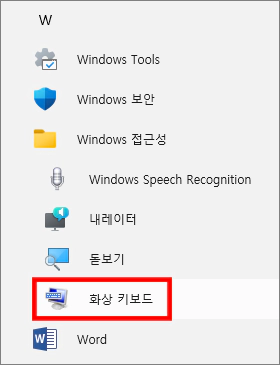
작업 표시줄에서 시작 버튼을 클릭하고 모든 앱 목록을 살펴봅니다. W 항목을 보시면 Windows 접근성이 있는데 클릭해서 열어보면 밑에 화상 키보드가 나올 거예요. 클릭해서 실행할 수 있습니다.

이제 두 번째 방법입니다. 작업 표시줄에서 돋보기를 클릭하고 가상 키보드나 화상 키보드를 입력하세요. 그러면 위에 이미지와 같이 화상 키보드가 검색됩니다. 키보드에 엔터키를 누르거나 마우스로 클릭해서 실행할 수 있어요.
반응형
이 글을 공유하기





